음악을 재생하는 동안 iPhone으로 비디오를 녹화하는 방법 [3가지 방법!]
iPhone에서 완벽한 비디오를 촬영해 보려고 했지만, 녹화 버튼을 누르자마자 신중하게 고른 음악이 끊기는 경우가 있었나요? 짜증나고 익숙한 경험이죠. 따라서 시네마틱한 vlog, 댄스 비디오 또는 적절한 분위기의 순간을 목표로 하든, iPhone에서 음악을 재생하는 동안 비디오를 녹화하는 방법을 배우고 싶을 것입니다. 이 가이드에서는 이를 달성하는 방법을 공개합니다! 음악을 멈추지 않고 iPhone에서 비디오를 녹화하고 내면의 영화 제작자를 깨우는 방법을 알아볼 준비를 하세요.
가이드 목록
iOS 18을 실행하는 iPhone에서 음악을 재생하는 동안 비디오 녹화 iOS 17/16 및 이전 버전의 iPhone에서 음악을 들으며 비디오 녹화 PC/Mac/iPhone/Android에서 비디오를 녹화하는 동안 음악 재생iOS 18을 실행하는 iPhone에서 음악을 재생하는 동안 비디오 녹화
iOS 18이 출시되면서, 음악을 재생하는 동안 iPhone에서 비디오를 녹화할 수 있습니다. 이 기능은 이전에는 기본적으로 제공되지 않았습니다. 콘텐츠 제작자, 블로거 또는 워크플로를 방해하지 않고 비디오에 배경 트랙을 추가하려는 모든 사람에게 획기적인 기능입니다. 따라서 소셜 미디어용 비디오 녹화, 이벤트 기록 또는 재미있는 것을 만들기 시작하려면 iPhone에서 녹화하는 동안 음악을 재생하는 방법을 소개합니다.
1 단계.녹화하기 전에 "설정"으로 이동한 다음 "카메라" 섹션을 찾아 "소리 녹음"을 선택하세요. "오디오 재생 허용"을 활성화하면 비디오 녹화 중 재생되는 오디오를 녹음할 수 있습니다.
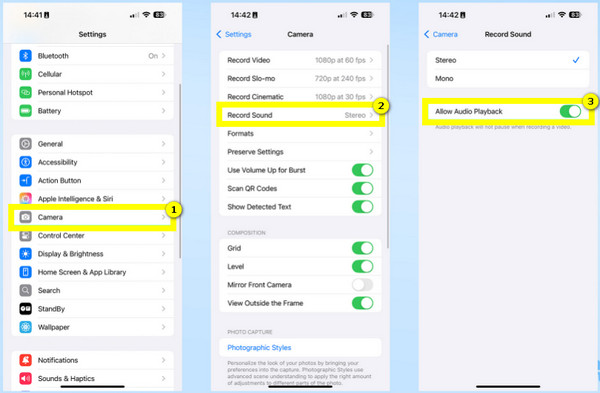
2 단계.이제 "음악" 앱이나 음악을 재생하는 다른 앱을 열고 녹음할 노래를 선택하세요. 그런 다음 "카메라" 앱으로 가서 "비디오" 모드로 전환하세요.
3단계.준비가 되면 "녹화" 버튼을 탭한 다음 "제어 센터"를 탭하여 노래를 재생하고, 음악을 재생하는 동안 iPhone에서 비디오 녹화를 시작하세요. 그 후 "중지" 버튼을 탭하여 비디오를 편집하여 더욱 개성 있는 느낌을 더하세요.
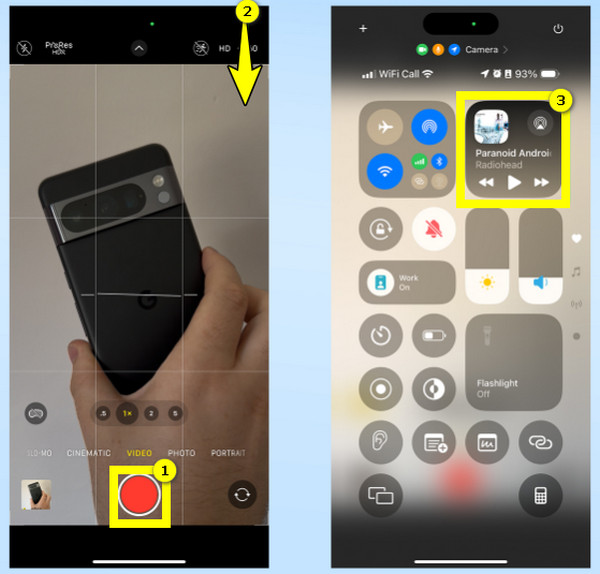
iOS 17/16 및 이전 버전의 iPhone에서 음악을 들으며 비디오 녹화
진실은 iOS 18이 출시되기 전에는 iPhone에서 음악을 들으며 비디오를 녹화하는 것이 매끄럽지 않았다는 것입니다. 카메라 앱을 열면 음악이 멈추기 때문입니다. 그러나 iOS 17/16 및 이전 버전은 iPhone을 녹화하는 동안 음악을 계속 재생하는 해결 방법을 제공합니다. 방법은 다음과 같습니다.
1 단계."음악" 앱이나 음악 재생이 가능한 앱에서 좋아하는 음악을 재생하세요. 그런 다음 "카메라" 앱을 열고 "사진" 모드를 선택하세요. 버튼을 길게 눌러 동영상 녹화를 시작하세요.
2 단계.버튼을 누르고 있는 대신, "잠금" 버튼으로 밀어 녹화를 유지할 수 있습니다. 녹화가 완료되면 버튼에서 손을 떼면 녹화가 중단됩니다. 이제 음악을 들으며 영상을 감상하세요.
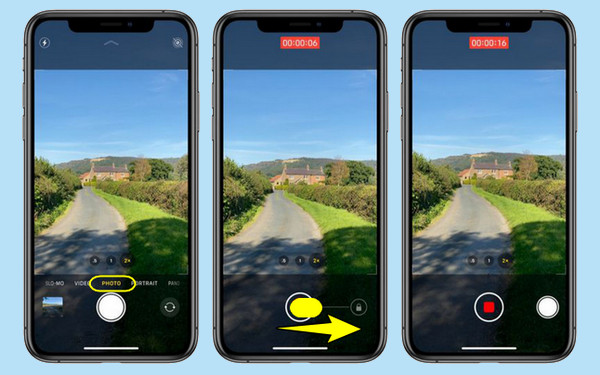
PC/Mac/iPhone/Android에서 비디오를 녹화하는 동안 음악 재생
소셜 미디어용 콘텐츠를 만들거나, 라이브 스트리밍을 하거나, 특별한 것을 기록하고 싶을 때, 녹음하는 동안 음악을 재생하면 경험을 향상시킬 수 있습니다. 그리고 iPhone에서 음악을 재생하는 동안 비디오를 녹화하는 것 외에도 PC, Mac, Android와 같은 다른 기기에서도 할 수 있습니다. 이 작업에 가장 적합한 도구 중 하나는 AnyRec Screen Recorder. 강력한 소프트웨어 솔루션은 화면 활동을 기록하고, 비디오를 캡처하고, 심지어 시스템 사운드와 마이크 입력을 추가하도록 설계되었습니다. 기록할 정확한 영역을 선택하고 최적의 음질을 위해 오디오 설정을 미세 조정할 수 있습니다. 모바일 기기는 어떨까요? 이 도구에는 휴대전화 화면을 미러링하고 바로 기록할 수 있는 놀라운 전화 레코더가 있습니다! 어떤 기록을 하든 AnyRec으로 고품질 결과를 보장할 수 있습니다.

시스템 사운드와 마이크 오디오로 데스크톱 및 모바일 화면을 녹화합니다.
원하는 대로 녹화 설정(해상도, 형식 등)을 설정하세요.
녹음 과정을 쉽게 제어할 수 있는 사용자 정의 키보드 단축키.
화면을 녹화하는 동안 주석을 달고, 그림을 그리며, 스크린샷을 찍으세요.
안전한 다운로드
안전한 다운로드
1. 전화 레코더를 통해 iPhone/Android에서 음악과 함께 비디오 녹화
1 단계.열려있는 AnyRec Screen Recorder 메인 화면에서 "전화 녹음기"로 이동하세요. 기기 종류(Android 또는 iOS)를 선택하는 창이 나타납니다.

2 단계.선택한 장치에 따라 다음 단계를 따르세요.
1. "iOS" 옵션을 선택한 후, "화면 미러링" 탭을 선택하세요.
2. 그런 다음 iDevice에서 "제어 센터"를 열고 "화면 미러링"을 탭합니다.
3. 사용 가능한 기기에서 "AnyRec Screen Recorder"를 선택하세요.
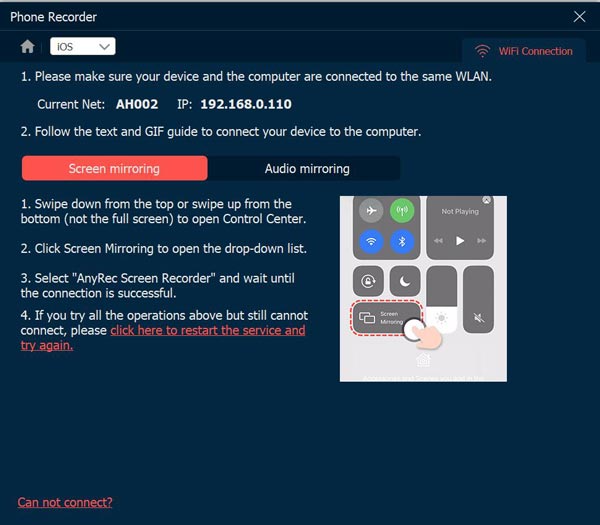
4. "Android" 옵션을 선택하고 휴대폰을 Wi-Fi 또는 USB로 연결할지 결정합니다.
5. Wi-Fi 연결을 위해 FoneLab Mirror를 설치하고 두 기기 모두 동일한 네트워크에 있어야 합니다. Android의 화면 기록.

3단계.연결이 설정되면 휴대폰 화면이 데스크톱에 표시됩니다. 이제 오디오 소스를 선택하고 음악이 재생되는 동안 iPhone 및 Android 기기에서 비디오 녹화를 시작할 수 있습니다.
2. 음악을 재생하는 동안 컴퓨터에 비디오 녹화
1 단계.녹화 모드 드롭다운에서 "비디오 레코더"를 선택하세요. 전체 화면을 녹화하려면 "전체"를 선택하고, 세션의 특정 영역을 지정하려면 "사용자 지정"을 선택하세요.

메모: 녹음 환경 설정을 조정하려면 "설정"으로 이동한 다음 "출력"으로 가서 원하는 대로 설정을 구성하세요.
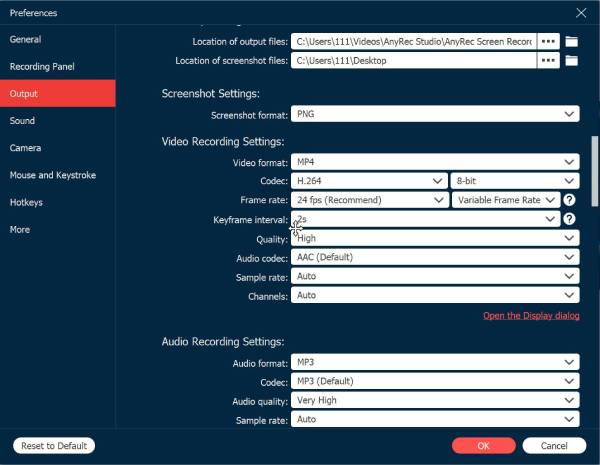
2 단계.다음으로 오디오를 캡처하려면 "시스템 사운드" 옵션을 활성화하세요. 노래를 녹음하다 당신이 사랑하는. 음성 해설을 추가하려면 "마이크" 버튼을 켜고 필요에 따라 오디오 레벨을 조절하세요.

3단계.컴퓨터에서 음악을 삽입하여 비디오 녹화를 시작할 준비가 되면 "녹화" 버튼을 클릭하세요. 떠다니는 툴바를 사용하여 주석을 추가할 수 있으며, "카메라" 버튼을 클릭하여 스냅샷을 촬영할 수 있습니다.
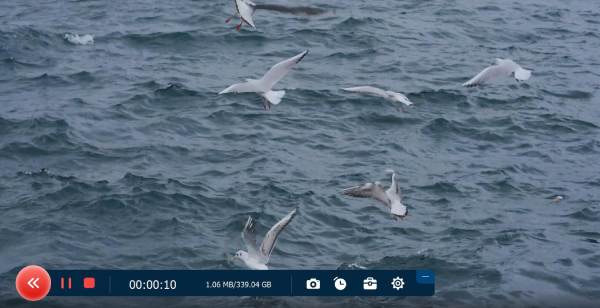
4단계.완료되면 "중지" 버튼을 클릭하세요. 이 창에서 녹화 내용을 검토하고 필요한 부분을 다듬은 후 "저장" 버튼을 클릭하여 컴퓨터에 저장하세요.

결론
전반적인 녹음 경험을 향상시키고, 지금 음악을 재생하는 동안 iPhone에서 비디오를 녹화하세요! iOS 18 또는 이전 버전에서 음악과 비디오의 원활한 조합을 달성할 수 있는 해결 방법이 있습니다. 또한, 더욱 다양한 기능과 성능을 원하는 사람들을 위해 AnyRec Screen Recorder 는 모든 기기에서 음악이 있는 화면을 녹화하는 데 탁월한 도구입니다. 음악이 있는 부드럽고 고품질의 비디오를 쉽게 캡처할 수 있으며, 다양한 사용자 정의 및 편집 기능도 제공합니다. 지금 바로 콘텐츠를 다음 단계로 끌어올리세요!
안전한 다운로드
안전한 다운로드
